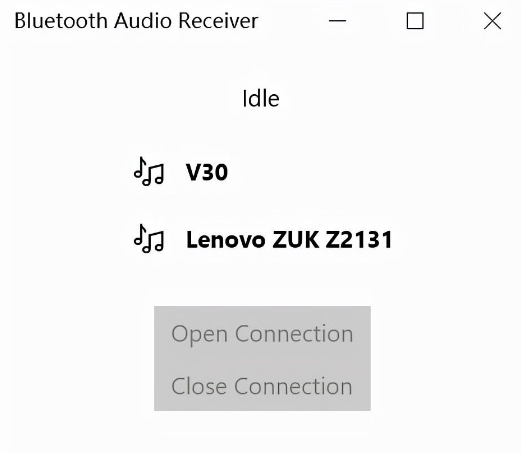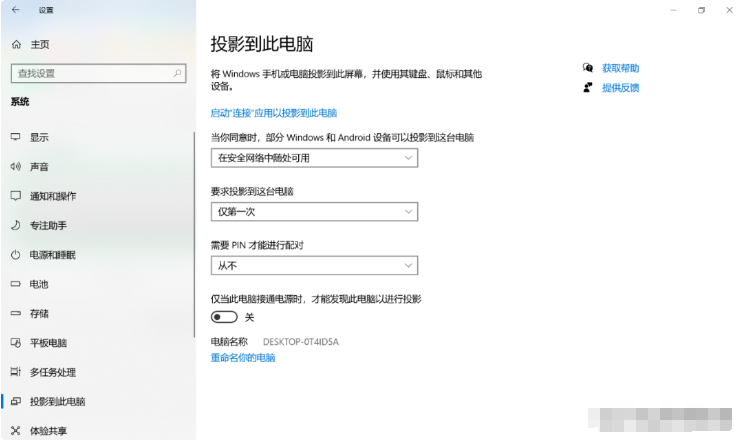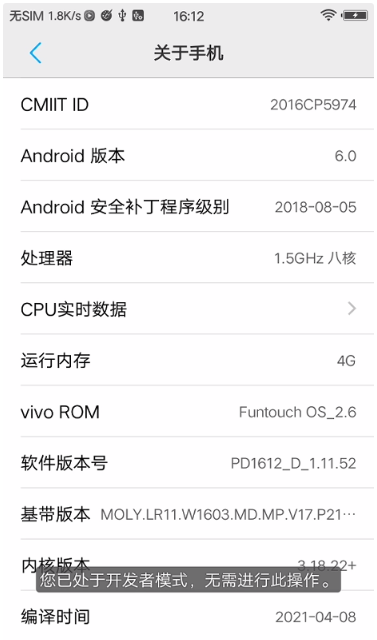无线投屏:最简便的投屏方法是通过手机的设置选项进入“手机投屏-无线投屏”,如果手机品牌支持,再配合电脑的“投影至此电脑”设置,便能轻松实现连接。
优点:操作简单,无线连接,支持双向控制,电脑可以播放手机声音。
缺点:部分手机或电脑可能不支持,且可能占用较多网络带宽。
USB连接:对于网速较慢的用户,USB连接是一个更好的选择。我一直在使用的是一款支持WIFI和USB连接的投屏软件,通过USB可以实现电脑控制手机,而WIFI连接仅提供投屏功能。
开启开发者模式的方法因手机型号而异,通常在“关于本机”中连续点击“版本号”即可。
优点:支持WIFI和USB两种连接方式,无需费用。
缺点:需要在电脑和手机上下载相应软件,无法同步声音到电脑,需要开启手机的“开发者模式”和“USB调试”。
反向控制:开启反向控制后,可以减少在电脑和手机之间频繁切换的操作,键鼠操作更加便捷,配合手机模拟器,可以实现电脑多开手机的效果。
声音同步问题:对于Windows 10电脑无法播放手机声音的问题,可以通过一款名为Bluetooth Audio Receiver的软件,利用蓝牙A2DP接收器功能,实现音画同步。